来自新疆地区的伊初网友提问:苹果手机扫描功能在哪里
iPhone 还有扫描仪功能?教你一键开启,纸质文档 3 秒电子化
今天我们分享的是苹果手机里面的扫描仪功能,可以把一些图片或者纸质文档,转换为 PDF 文件或者 Word 文档,非常方便,下面就来教大家怎样使用。

很多果粉羡慕安卓手机用户有扫描仪功能,这样在家办公也很方便,不用跑很远去复印店,其实 iPhone 自带扫描仪功能。
找到手机备忘录功能,然后长按图标,就能看见扫描文稿功能。
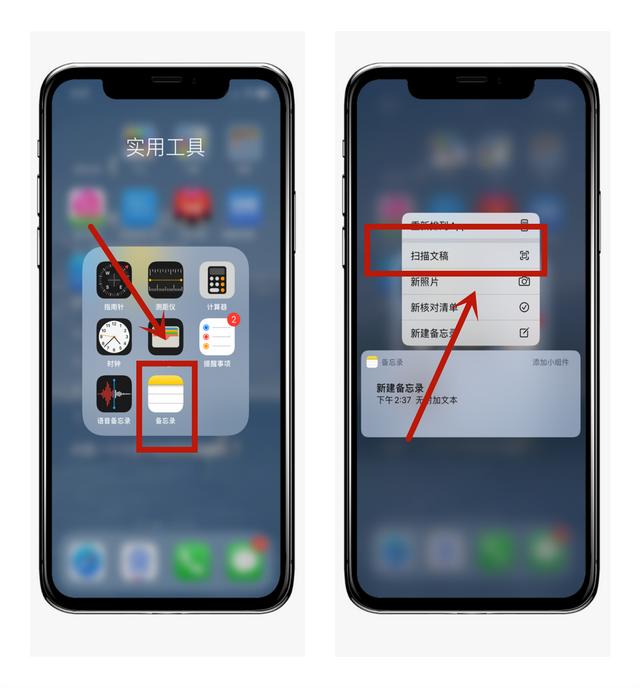
无需新建文档,直接打开相机扫描,对准文档,进行扫描,选择文档大小,就能自动识别保存。
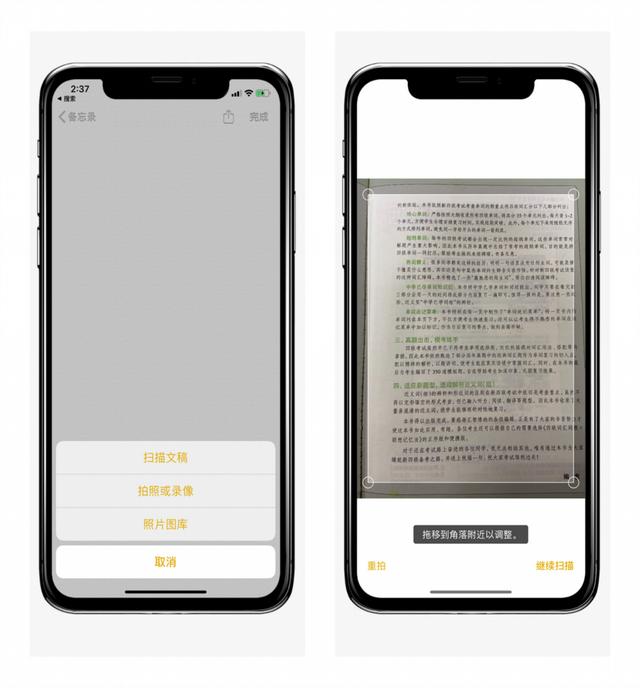
如果只是需要 PDF 文件,那么 iPhone 扫描功能足矣,如果想要提取纸上文字, 那么就需要借助迅捷文字识别工具。通过手机相机扫描,把纸上文字变成 Word 文档。
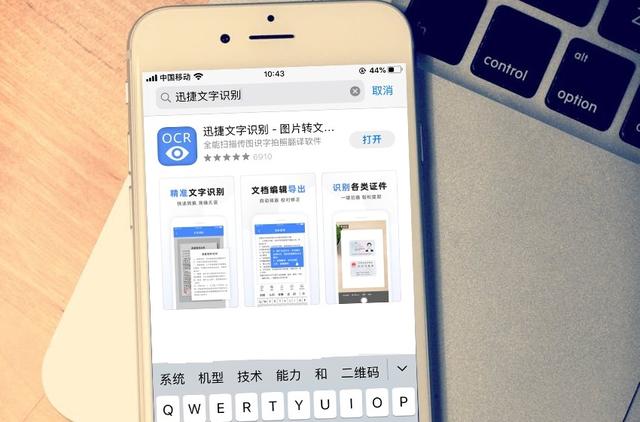
点击拍照识图功能,拿出书本对准扫描,框选识别大小,然后点击下一步,就能快速识别直接进行复制,就能将文字进行提取出来。
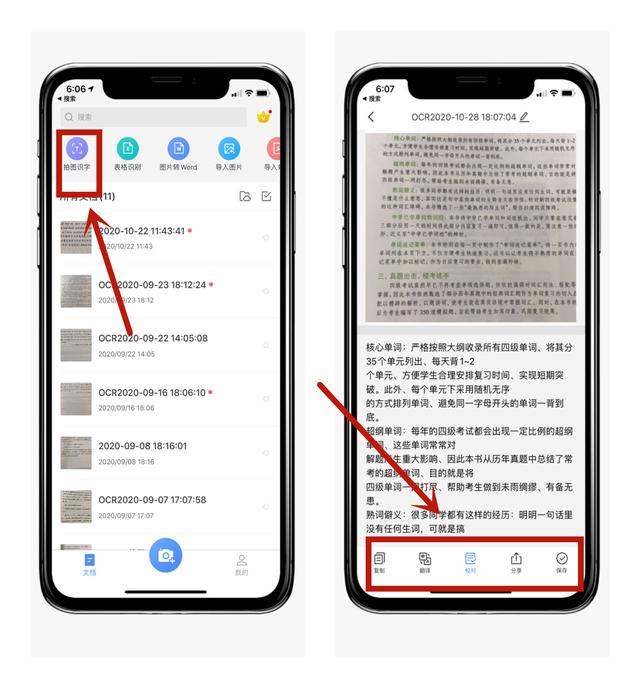
除了扫描文档,iPhone 还有其他黑科技,也是通过手机扫描,不过不是扫描文稿,而是扫描物体,测量长宽高。
我们随手拿出桌面书本进行扫描,首尾定点,书本长度自己自动显示在屏幕上。
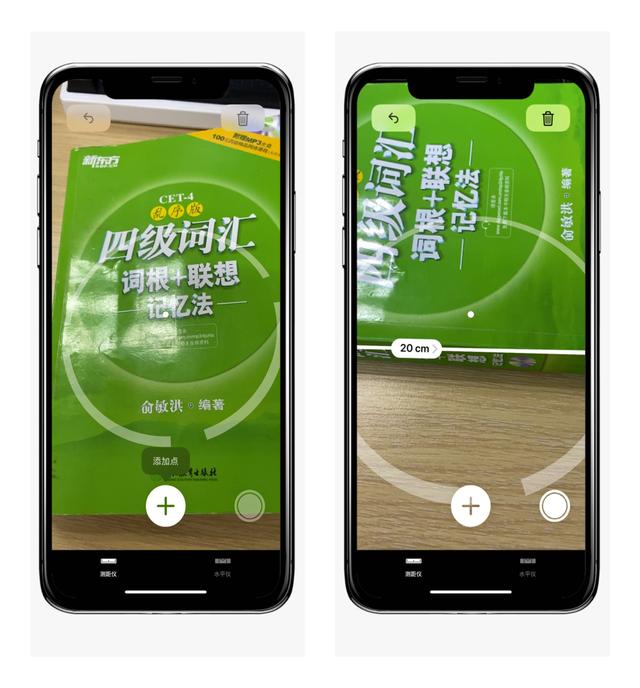
以上就是486g游戏网澜栀小编为大家介绍的关于《苹果手机扫描功能在哪里(iPhone扫描仪功能的用法)》相关内容。如果您喜欢这篇文章,那请您收藏我们的手机教程栏目,更多手机问题、科技等精彩内容为您呈现!
版权声明:本文内容由互联网用户自发贡献,该文观点仅代表作者本人。本站仅提供信息存储空间服务,不拥有所有权,不承担相关法律责任。如果发现本站有涉嫌抄袭侵权/违法违规的内容,欢迎发送邮件至【】举报,并提供相关证据及涉嫌侵权链接,一经查实,本站将立刻删除涉嫌侵权内容。
本文标题:【苹果手机扫描功能在哪里[iPhone扫描仪功能的用法]】
本文链接:http://www.486g.com/news/24942.html
时间:05-26
时间:05-26
时间:05-26
时间:05-26
时间:05-25

iOS15.2beta2更新了什么 iOS15.2beta2值得升级吗
2023-03-03

2023-03-03
![电脑如何连接热点[windows11连接手机热点方法]](http://img.486g.com/uploads/article/20230304/64026cf43b29e.jpg)
2023-03-04

2023-09-08
